Ladda ner och lagra filmer från Windows 10 filmer och TV-app
Microsoft Windows 10 Hjälte Skärning Av Snören / / March 17, 2020
Senast uppdaterad den

Medan det är bra att strömma filmer och TV-program, behöver du ibland ladda ner en film eller TV-program du köpte från Microsoft för offlinevisning.
Eftersom Microsoft och filmer överallt har gått samman är filmen & TV-appen på Windows 10 mycket mer attraktiv. Det ger dig ett annat hållbart alternativ för att köpa digitalfilmer. Innan partnerskapet kunde filmerna du köpte från Microsoft bara visas på Windows 10-enheter. Men nu kommer filmer du köper från Microsoft, Google, Amazon, Apple eller Vudu synkroniseras i ett centralt molnbaserat digitalt skåp.
Även om det här gör att du kan se filmer på olika enheter, vill du ibland ha en film praktisk när du är offline. Och Microsoft låter dig ladda ner filmer du har köpt. Här är en titt på hur du laddar ner dina köpta filmer och hanterar var de är lagrade.
Ladda ner köpta medier på Windows 10
För att ladda ner filmer och TV-program du har köpt, öppna filmen & TV-appen och öppna Köpt sektion. Det är där du hittar alla filmer och TV-program du köpte från Microsoft. Här hittar du också alla kvalificerade filmer synkroniserade med filmer överallt. Klicka på filmen du vill ladda ner och på följande skärm klicka på
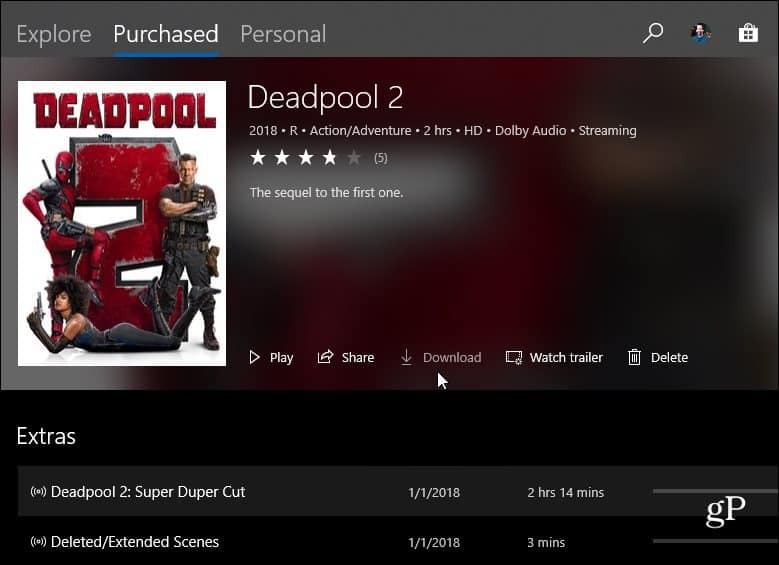
Välj sedan den kvalitet du vill ladda ner. Självklart, om enhetsutrymme är ett problem, vill du ladda ner versionen med lägre upplösning. Det är värt att notera det med Filmer överallt, kan du ladda ner filmer som köpts från en annan butik till din Windows PC - som är en del av överklagandet.
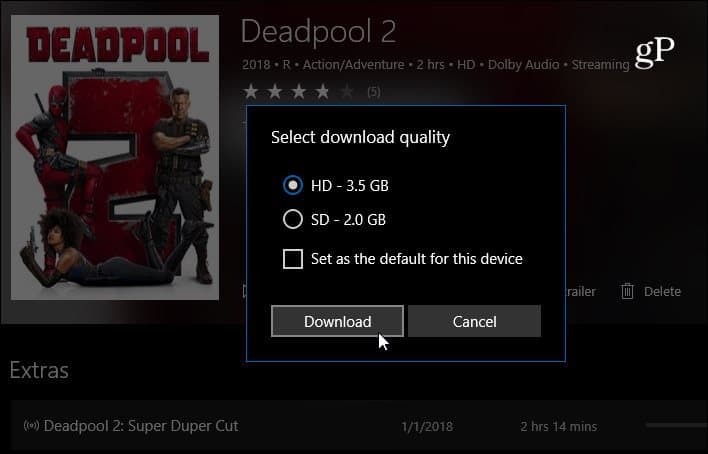
För att ta bort en nedladdad film eller TV-program klickar du bara på titeln och klickar på knappen "Ta bort nedladdning" under beskrivningen.
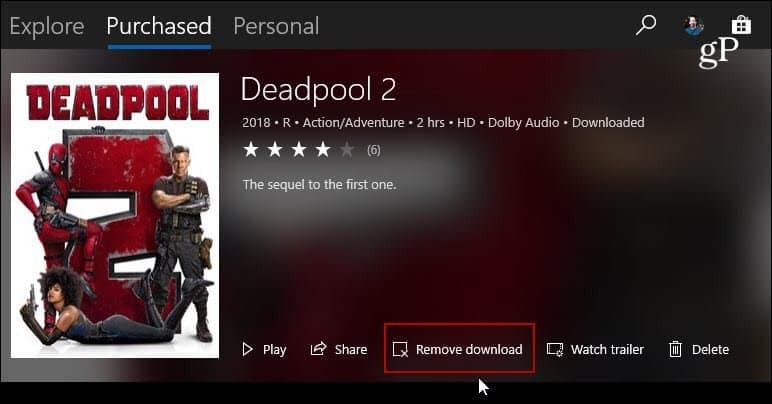
Ändra var nedladdade filmer lagras
Dina nedladdade filmer lagras som standard på din lokala enhet. Men du kanske vill ändra det beteendet, särskilt om du har en enhet med låg kapacitet. Du kan ändra det så att de laddar ner till en extern enhet eller nätverksenhet. För att göra det, öppna appen Filmer och TV och gå till Inställningar och klicka på "Ändra dina lagringsinställningar" från menyn.
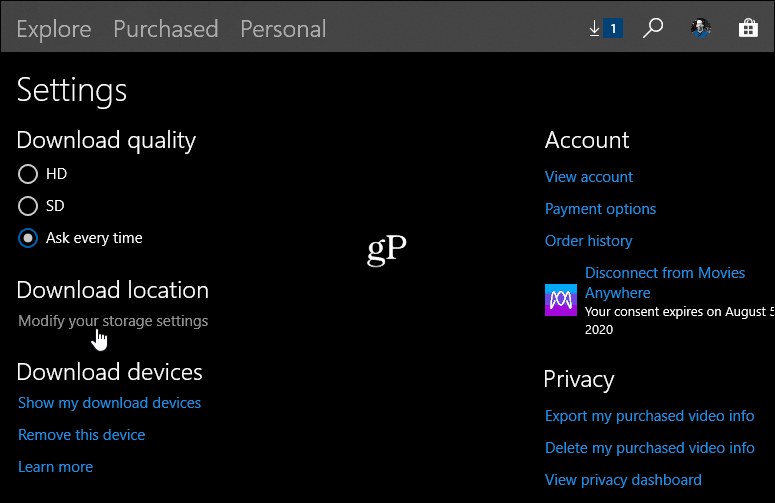
Inställningsappen startar och tar dig till lagringsavsnittet. Härifrån väljer du "Ändra där nytt innehåll sparas" under Fler lagringsinställningar sektion.
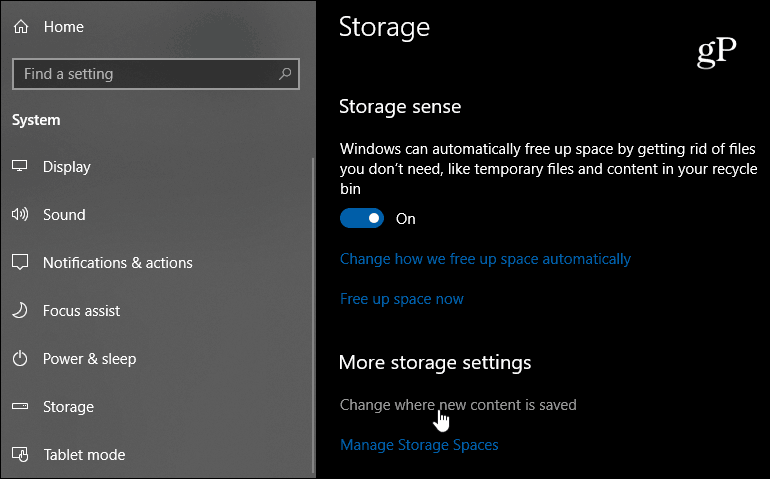
På nästa skärm kan du ändra var olika medier och andra objekt sparas. Från “Nya filmer och TV-program kommer att spara till” och välj den enhet du vill och klicka sedan på Använd.
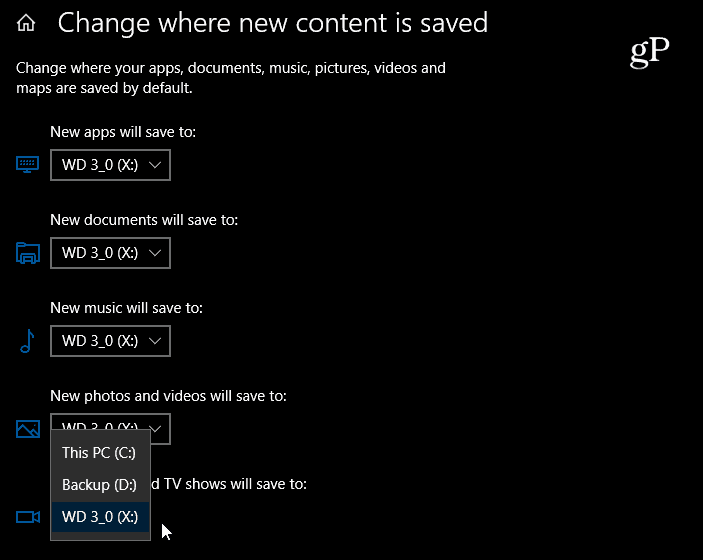
Medan den här artikeln fokuserar på att ladda ner filmer till din Windows 10-enhet, kan du också ladda ner TV-program du köpte från Microsoft Store. Följ bara samma steg som du skulle göra med en film. Och när det gäller att ha videoinnehåll tillgängligt på din Windows 10-dator medan du är offline, kom ihåg att du kan ladda ner Netflix-filmer och TV, för.
